
时间:2022-10-24 编辑:路过的假面骑士
很多小伙伴想要在word文档内插入自带的kg公斤符号却不知道如何进行设置,其实设置的方法非常简单,只需几步即可完成。接下来就让小编为你详细介绍一下Word2010插入软件自带的kg公斤符号的方法吧,有需要的朋友们快来看一下吧!
Word2010插入软件自带的kg公斤符号的方法教学
1、先点击word2010菜单栏处的插入选项卡。
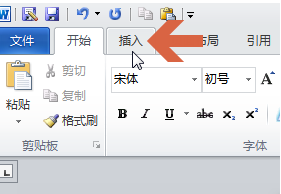
2、点击右侧的符号--其他符号。
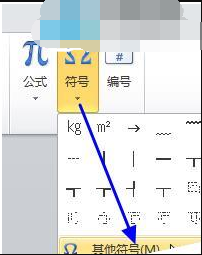
3、在符号窗口中字体处点选普通文本”。
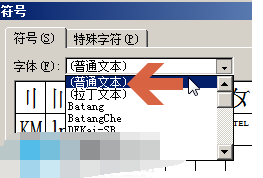
4、在符号窗口中的子集处点选标点和符号4”。
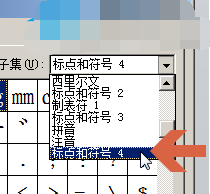
5、鼠标双击其中的Kg”,就会输入单字符的Kg符号。
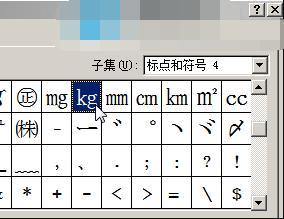
6、如图中上方是普通方法打出的Kg,占两个字符,设置成全角字符后二者之间间隔较大。下方是用上述方法打出的Kg,只占一个字符,不受影响。
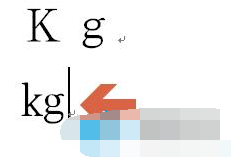
Word2010插入软件自带的kg公斤符号的分享已经结束,想要浏览更多资讯的小伙伴可以关注软件爱好者,轻松掌握热门动态!
word文档工具APP能够为用户们的办公带来极大的便利,能够让用户们更加便捷地使用word文档工具,高效地完成办公任务,在这里游戏爱好者小编给大家整理了一份《word文档工具APP专题》,为小伙伴们提供最实用的word文档工具APP软件以及最优质的服务。
Word文档也是这个社会中使用范围最广的文档格式类型之一,但是在手机端受限于屏幕的大小比例,且如今大多以智能屏输入为主,因此会有很多场景出现误触的情况,不过也好在厂家一直都在持续跟踪优化,合理运用本期专题中的软件去融入大部分实用性内容。